Integración de Measurement Studio 2013 con Visual Studio 2013
Software Primario: Measurement Studio>>Measurement Studio for .NET Support
Versión de Software Primario: 2013
Versión de Software Primario Corregido: N/A
Software Secundario: N/A
|
|
||||||||||||||||||||||||||||||||||||||||||||||||||
Problema:
Tengo Measurement Studio 2013 y me gustaría integrarlo a Microsoft Visual Studio 2013. ¿Es eso posible?
Solución:
Measurement Studio 2013 , las versiones anteriores de bibliotecas de clases .NET y los controles para interfaz de usuario funcionan con Visual Studio 2013.
Measurement Studio 2013 fue desarollado para integrarse con Visual Studio 2012, 2010 y 2008, por lo tanto, Measurement Studio no instala por defecto los ejemplos ni tampoco se integra por defecto a Visual Studio 2013.
Eso quiere decir, si usted instala Measurement Studio 2013 y tiene Visual Studio 2013, los controles .NET de Measurement Studio no se encontrarán en la caja de herramientas (ó Toolbox) ni la opción de Measurement Studio se encontrará en la barra de herramientas de Visual Studio 2013.
Sin embargo, es posible agregar manualmente los controles .NET a la caja de herramientas. Favor referirse a la sección Agregando los controles Windows Forms para interfaz de usuario de Measurement Studio 2013 a la Caja de herramientas para información más detallada. En las siguientes secciones se discuten temas adicionales que se deben considerar cuando utilizamos Measurement Studio 2013 con Visual Studio 2013.
Instalación:
Si tienes Visual Studio 2012 instalado en la computadora, Measurement Studio 2013 instalará de manera automática las bibliotecas .NET. Sin embargo, si no tienes Visual Studio 2012 instalado, aún es posible instalarlo sin las funcionalidades de integración de Visual Studio.
Documentación de Measurement Studio:
La documentación de ayuda de Measurement Studio 2013 está diseñada para integrarse con el sistema de ayuda de Visual Studio 2008, 2010 y 2012. Si tienes alguna de estas versiones de Visual Studio instalada, puedes visualizar la ayuda de Measurement Studio al abrir el MSDN Help Viewer designada para cada versión de Visual Studio. Si no tienes ninguna de las versiones soportadas de Visual Studio, puedes ver la documentación en línea Measurement Studio 2012 for Visual Studio 2010 Help. Actualmente, la documentación de Measurement Studio 2013 no se encuentra disponible en línea, sin embargo, la documentación de la versión 2013 es bastante similar a la documentación de la versión 2012.
Usando los controles de interfaz gráfica y las bibliotecas de clases .NET Analysis de Measurement Studio 2013 en Visual Studio 2013:
Los controles de interfaz gráfica y las bibliotecas de clases .NET Analysis de Measurement Studio 2013 son ensamblados licenciados ("assemblies") los cuales requieren agregarse como una línea de código de licencia al archivo
.licx asociado al proyecto. Cuando se suelta un control o un componente a un projecto, Visual Studio 2012 agrega automáticamente un archivo .licx al proyecto y además agrega las líneas de código de licencia apropiadas. Este comportamiento también se encuentra presente cuando se agrega un control o un componente de Measurement Studio 2013 a Visual Studio 2013. Sin embargo, Visual Studio 2013 no agrega o actualiza el archivo .licx si se agrega una referencia a un ensamblado, la cual es un requisito si se encuentra utilizando las bibliotecas de Analysis de Measurement Studio 2013. Debido a este comportamiento, usted debe agregar la línea de código de licencia de manera manual al archivo
.licx asociado al proyecto. Para más información acerca de agregar manualmente la información de la licencia para utilizar las bibliotecas de clases .NET de Measurement Studio, favor referirse a la sección de ayuda de Measurement Studio Creating an .licx File Without Visual Studio-Integrated Tools. Agregando los controles Windows Forms para interfaz de usuario de Measurement Studio 2013 a la Caja de herramientas:
Complete los siguientes pasos para agregar los controles de interfaz de usuario de Measurement Studio 2013 a la Caja de herramientas de Visual Studio 2013:
- Abra Visual Studio 2013
- Cree un nuevo proyecto (Windows Forms Application).
- Dar click derecho a la caja de herramientas (Toolbox ) y seleccione Add Tab del menú de contexto. Nombre esta pestaña como
Measurement Studio. - Dar click derecho a la pestaña Measurement Studio tab y seleccione Choose Items del menú de contexto, como se muestra en la siguiente figura:
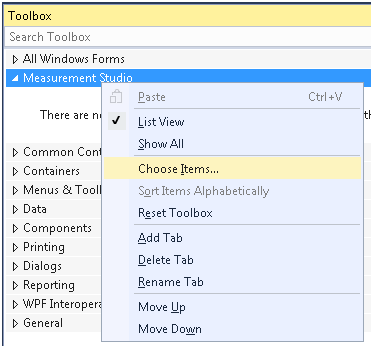
- Ordene los elementos al darle click Namespace del encabezado de columna.
- Desplace hasta
NationalInstruments.UI.WindowsForms. - Seleccione los controles de Measurement Studio apropiados, como se muestra en la siguiente figura:
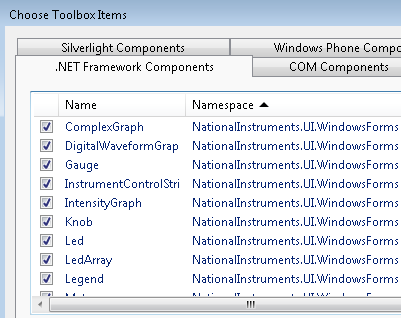
- Dar click en OK para agregar estos elementos a la caja de herramientas.
Agregando los controles de interfaz de usuario WPF de Measurement Studio 2013 a la caja de herramientas:
Complete los siguientes pasos para agregar los controles de interfaz de usuario WPF a la caja de herramientas de Visual Studio 2013:
- Abra Visual Studio 2013
- Crea un nuevo proyecto(WPF Application).
- Dar click derecho a la caja de herramientas (Toolbox ) y seleccione Add Tab del menú de contexto. Nombre esta pestaña como
Measurement Studio. - Dar click derecho a la pestaña Measurement Studio tab y seleccione Choose Items del menú de contexto, como se muestra en la siguiente figura:
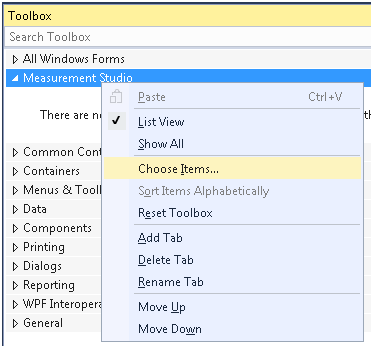
- Ordene los elementos al darle click Namespace del encabezado de columna.
- Desplácese hasta
NationalInstruments.Controls. - Seleccione los controles de Measurement Studio apropiados, como se muestra en la siguiente figura:
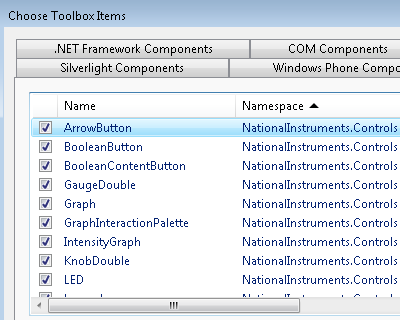
- Dar click en OK para agregar estos elementos a la caja de herramientas.
Ligas Relacionadas:
Measurement Studio 2012 for Visual Studio 2010 Help
Measurement Studio 2012 for Visual Studio 2010 Help: Creating an .licx File Without Visual Studio-Integrated Tools
KnowledgeBase 58D8K1XU: Using Measurement Studio 2009 with Microsoft Visual Studio 2010
Archivos Adjuntos:
|
|
||||||||||||||||||||||||||||||||||||||||||||||||||
Día del Reporte: 03/11/2014
Última Actualización: 03/25/2014
Identificación del Documento: 6EGD9KD9